Como gravar Roblox com alta qualidade
Roblox é uma plataforma de jogos online que oferece milhões de jogos grátis. Você pode jogar jogos do Roblox em seu computador, telefone, tablet, Xbox One e mais dispositivos digitais. Se você deseja compartilhar suas conquistas, habilidades e melhores momentos com mais pessoas, você precisa gravar vídeos do Roblox. Existem muitos gravadores de jogos populares que permitem aos usuários gravar a jogabilidade do Roblox em diferentes plataformas. A partir deste artigo, você pode obter maneiras fáceis de gravar no Roblox com facilidade. Basta ler e obter mais detalhes.
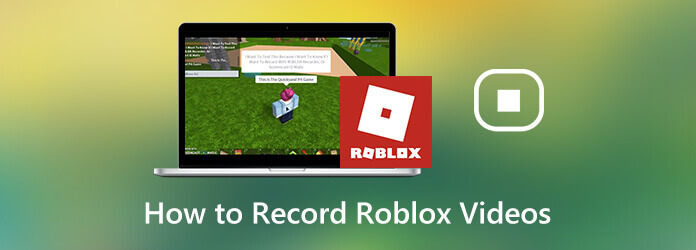
É Screen Recorder que pode gravar vídeo do jogo Roblox em até 60 fps. Assim, você pode gravar a si mesmo jogando o jogo Roblox sem lag. Apesar da gravação de jogo Roblox comum, você pode adicionar sobreposição de webcam e narração ao mesmo tempo. Além disso, você pode ativar os efeitos do mouse e adicionar anotações durante a gravação. Portanto, esta é uma boa ferramenta para jogadores.
Aqui estão as etapas detalhadas sobre como gravar no Roblox em computadores Windows 10/11.
Passo 1Execute o Screen Recorder após a instalação. Para gravar vídeo Roblox com áudio, escolha Gravador de jogos.

Passo 2Você pode usar a linha pontilhada vermelha para definir a área de captura de tela. Mais tarde, ligue Sound System para gravar o som do jogo Roblox. Se quiser adicionar sua voz por meio de um microfone interno ou externo, você pode ligar
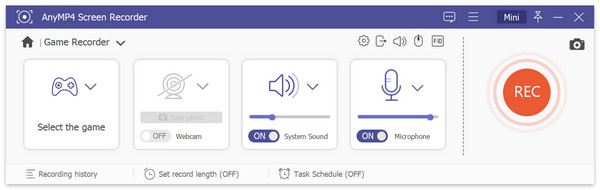
Passo 3Agora você pode começar a jogar com o Roblox. Use teclas de atalho ou clique REC para fazer um vídeo Roblox gravando. Clique no Instantâneo ícone para tirar uma captura de tela durante a gravação e reprodução no Roblox.

Passo 4Clique Dê um basta para interromper a gravação no Roblox. Na janela de visualização, clique em Jogar para visualizar seu vídeo de gravação Roblox. Você pode usar o aparador de vídeo integrado para remover partes indesejadas. Para salvar seu vídeo de gravação do jogo Roblox, clique em Salvar no canto inferior direito.

Há também um gravador Roblox online que você pode usar. Isto é Gravador de Tela Online Grátis Blu-ray Master que permite aos usuários gravar Roblox gratuitamente online. Depois de instalar um iniciador, você pode gravar a tela do jogo diretamente no seu computador Windows e Mac. Embora você possa gravar no Roblox até 24 fps apenas.
Passo 1Clique Inicie o Gravador Gratuito para baixar seu lançador rapidamente.
Passo 2Clique na Computação ícone para selecionar a área de gravação.
Passo 3Escolha a fonte de áudio para gravar o áudio do jogo Roblox e sua voz.
Passo 4Clique REC para gravar Roblox enquanto joga online.
Passo 5Quando o andamento da gravação do Roblox termina, a ferramenta online pode gravar e salvá-lo no formato WMV automaticamente.

Para gravar Roblox com voz no iPad, iPhone e Android, você pode usar o gravador Roblox integrado diretamente. Aqui está o tutorial para gravar Roblox no seu celular.
Passo 1Abra o aplicativo Roblox. Escolha o Menu ícone no canto superior direito.
Passo 2Escolha Registro no menu do jogo.
Passo 3Defina o método de saída. Você pode decidir se deseja armazenar o vídeo de gravação Roblox na memória interna ou carregá-lo no YouTube.
Passo 4Torneira Registro para iniciar e parar a gravação do jogo Roblox.

Se você achar que não há botão de gravação no aplicativo Roblox, também pode usar o recurso de gravação de tela do iOS 11. Esta função pode funcionar em dispositivos iOS 11, iOS 12, iOS 13, iOS 14, iOS15, iOS 16 e iOS 17.
Passo 1Abra o Configurações aplicativo. Escolher Control Center. Toque Customize controles. Em seguida, selecione Gravação de tela para habilitar o recurso de gravação de tela do iOS.
Passo 2Abra o aplicativo Roblox para jogar. Escolher Registro do Centro de Controle.
Passo 3Selecione Mic para gravar o jogo Roblox com voz no iPhone.
Passo 4Quando você quiser parar de gravar no aplicativo Roblox, você pode escolher o Parar Gravação opção no Centro de Controle novamente.

Quanto aos usuários do Android, você pode usar aplicativos de gravador de tela para gravar no aplicativo Roblox. Por exemplo, você pode usar o Gravador de tela AZ, Google Play Games, Gravador de tela Mobizen e muito mais para gravar Roblox em um telefone ou tablet enquanto joga. (Veja como gravar Clash of Clans no Android )
Você pode gravar jogos de sua própria conta Roblox. Ao jogar, você pode acessar a gravação do Roblox na barra de menus superior. Se não houver um botão Gravar disponível no jogo Roblox, você pode reabrir o Roblox para remover falhas. Ou você pode reiniciar seu telefone ou computador para fazer o botão de gravação do Roblox aparecer novamente.
Como gravar Roblox no Xbox One?Para gravar jogabilidade Roblox no Xbox One, você pode pressionar o Xbox botão no controlador. No menu pop-up, escolha captura seguido por Capture a imagem de tela para captura de tela no Roblox.
Como gravar Roblox no Windows 10?Para usuários do Windows 10, você pode usar a Barra de jogos para gravar a jogabilidade do Roblox. Basta apertar Windows e G no teclado. Confirme na caixa de diálogo pop-up. Mais tarde, clique em Gravar para iniciar a gravação do Roblox no Windows 10 por meio da Barra de Jogo.
Isso é tudo para gravar jogabilidade Roblox em seu telefone ou computador. Você pode usar as ferramentas acima para gravar Roblox com voz e rosto ao mesmo tempo. Não importa se você deseja gravar a si mesmo jogando Roblox, ou apenas capturar a tela do vídeo do jogo Roblox na tela, você pode obter soluções viáveis aqui. A propósito, você pode gravar o Roblox para o YouTube via Blu-ray Master Screen Recorder diretamente.
Mais Leitura
Como capturar a jogabilidade no Windows 10/8/7 sem limite de tempo
Esta postagem é o guia passo a passo para capturar a jogabilidade no computador com Windows. Você pode gravar jogos no Windows 10/8/7 via Xbox Game Bar e o melhor software de captura de jogos.
Como capturar vídeos de jogabilidade no iPad
Se você deseja gravar a parte mais emocionante do jogo, pode ler a postagem para aprender a capturar vídeos de jogabilidade no iPad.
Como gravar jogabilidade Steam no seu computador Windows e Mac
Aqui estão 3 maneiras rápidas de gravar no Steam em seu computador. Seu jogo não ficará lento ou atrasado devido à gravação do Steam. Além disso, você também pode adicionar seu comentário e rosto ao vídeo do jogo.
Como gravar rapidamente a jogabilidade do Xbox 360 sem um cartão de captura
Aqui estão etapas fáceis para gravar o jogo do Xbox 360 sem uma placa de captura. Você não precisa comprar equipamento físico para gravar no Xbox 360. Tudo pode ser concluído diretamente no seu computador.